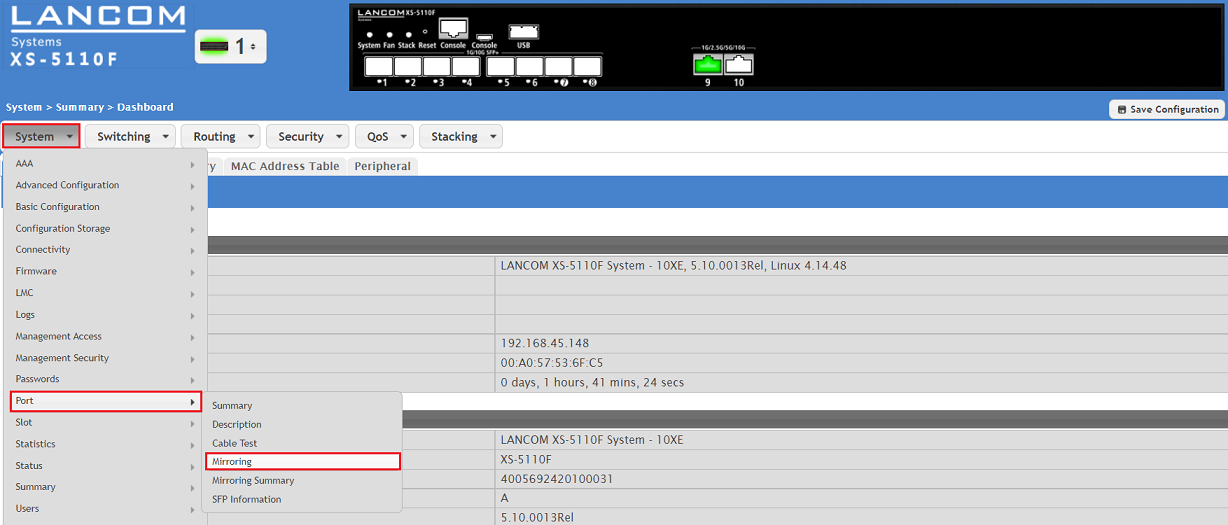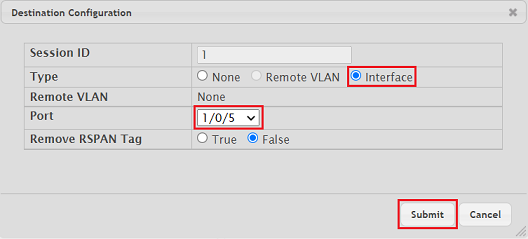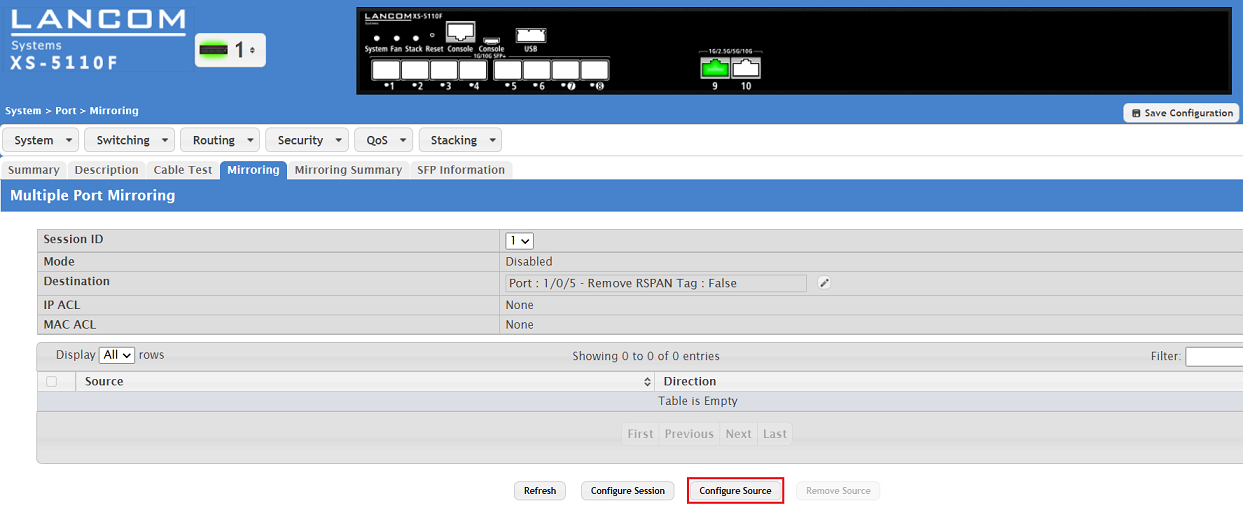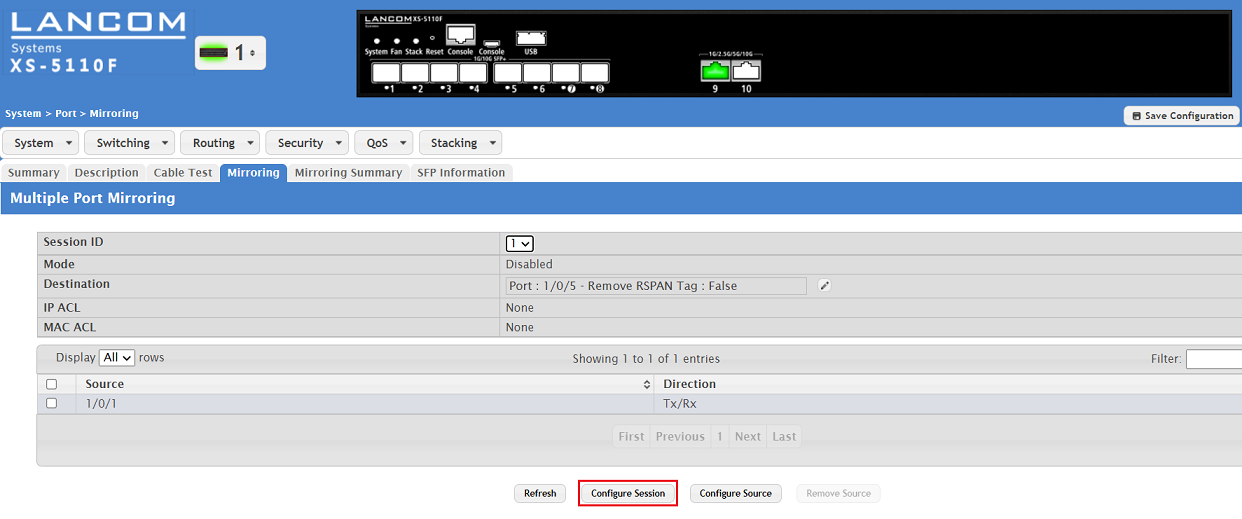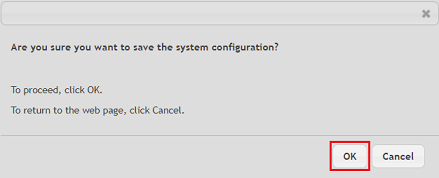...
In diesem Artikel wird beschrieben, wie Port-Mirroring auf einem Switch der XS- und GS-45xx Serie eingerichtet wird.
Voraussetzungen:
...
1. Verbinden Sie sich per Web-Browser mit dem Switch und wechseln in das Menü System → Port → Mirroring.
2. Klicken Sie bei Destination auf das "Stift-Symbol", um in das Menü Destination Configuration zu gelangen.
3. Passen Sie die folgenden Parameter an und klicken auf Submit:
- Type: Wählen Sie die Option Interface aus, damit der Ziel-Port angegeben werden kann.
- Port: Wählen Sie im Dropdownmenü den Ziel-Port aus, an den der Datenverkehr weitergeleitet wird. An diesem muss ein Netzwerk-Teilnehmer angeschlossen sein, der den Datenverkehr zur späteren Analyse aufzeichnet.
| Hinweis |
|---|
Die ausgehandelte Datenrate des Ziel-Ports muss mindestens der ausgehandelten Datenrate des / der Quell-Ports entsprechen (z.B. Quell-Port 1 GBit und Ziel-Port 1 GBit funktioniert, Quell-Port 10 GBit und Ziel-Port 1 GBit funktioniert nicht). Ansonsten kann nicht aller Datenverkehr aufgezeichnet werden und die spätere Analyse wird stark erschwert oder ist sogar unmöglich. Dies ist besonders wichtig bei gleichzeitiger Verwendung mehrerer Quell-Ports (z.B. . Beispiele:
|
4. Klicken sie auf Configure Source, um in das Menü Source Configuration zu gelangen.
5. Passen Sie die folgenden Parameter an und klicken auf Submit:
...
6. Klicken Sie auf Configure Session, um in das Menü Session Configuration zu gelangen.
7. Wählen Sie bei Mode die Option Enable und klicken auf Submit.
...
8. Klicken Sie nach erfolgter Konfiguration in der rechten oberen Ecke auf Save Configuration, damit die Konfiguration als Start-Konfiguration gespeichert wird.
| Info |
|---|
Die Start-Konfiguration bleibt auch nach einem Neustart des Gerätes oder einem Stromausfall erhalten. |
9. Bestätigen Sie den Speichervorgang mit einem Klick auf OK.
| Info |
|---|
Wird der Port-Mirror nicht mehr benötigt, muss dieser deaktiviert werden:
|